如何快速抠图?美图秀秀抠图怎么用?
1、打开美图秀秀软件,在右上角选择【打开】,选择的文件就是你需要抠图的那个照片。如果你之前没有安装美图秀秀软件,需要安装后打开哦!

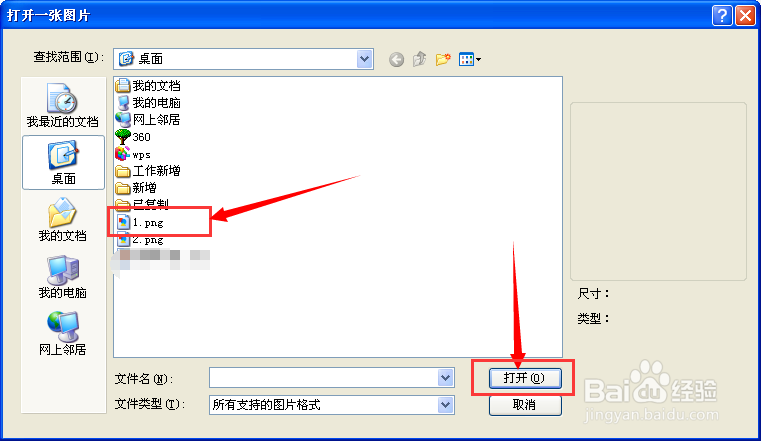
2、打开图片后,在美图秀秀的美化图片页面上,左侧选择【抠图笔】,点击后在出现的抠图笔样式选择的窗口页面上点击【自动抠图】。

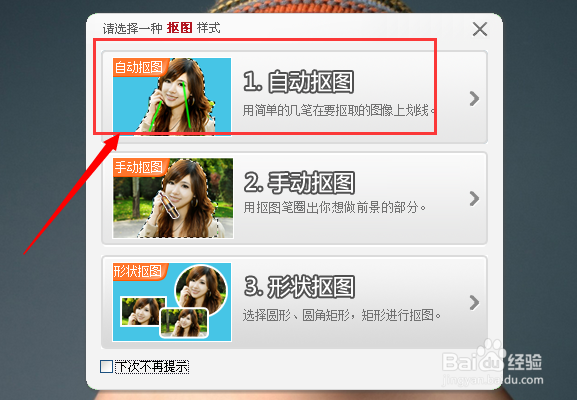
3、进入到自动抠图的页面之后,用抠图笔在需要抠图的范围从上至下画一条线,画出来的线就是绿色的哦,然后等待就能出现抠图的虚线框了。

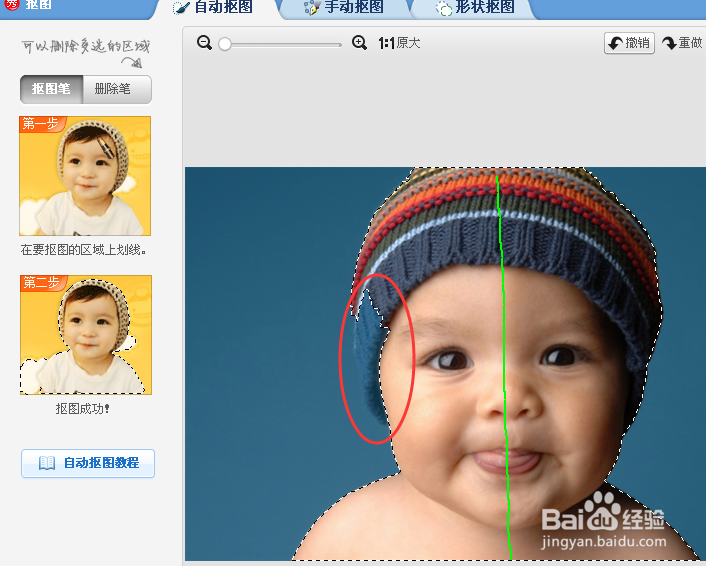
4、虚线框出现后会有缺失的或者没有纳入到抠图虚线框里的局部图片,那么你就需要在这个局部的图片范围从上至下再画一条线,等待反应后就可以了。如果还有细节的地方没有纳入的,再画线,直到所有的都纳入到抠图的虚线框里。

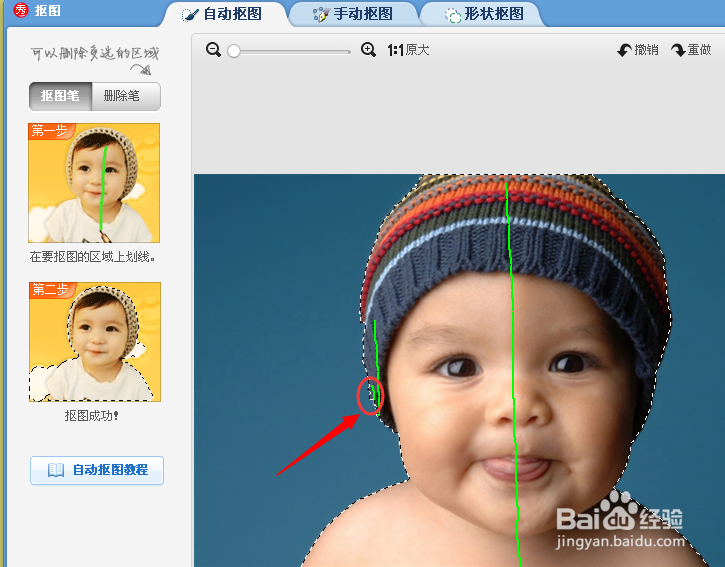
5、中间如果有步骤你觉得不合适或者画的不正确,你可以直接点击右上方的【撤销】就可以了哦,如果觉得抠图已经完成,就可以点击下方的【确认抠图】,就完成啦!
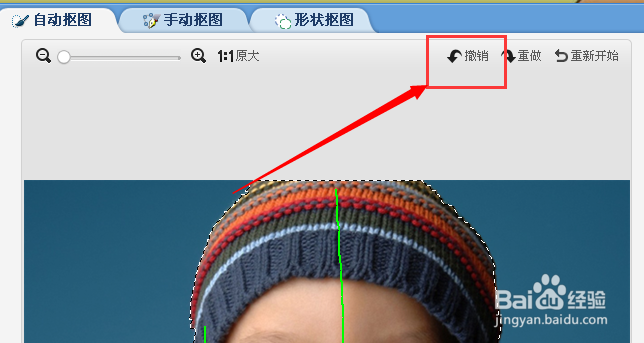
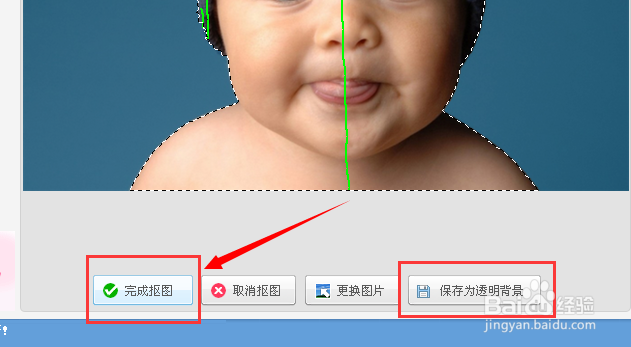
6、一般确认抠图后产生的图片背景都是透明的哦,如果要更改背景颜色或者图片的话,点击右上方的【背景设置】就可以哦。点击颜色,后面的颜色框可以选择单一的颜色,点击图片,后面的图片框可以载入图片,点击在线素材可以直接更改背景,很全面!!

1、手动抠图可以从首页的抠图笔进入样式选择,选择手动抠图就可以。小编这里是直接从上方的选项卡直接进入的,比较方便哦。当然同样适用于大家,如果大家觉得自动抠图效果不好,可以直接切换成手动抠图!

2、手动抠图的步骤和ps中的钢笔抠图的步骤类似,直接在需要抠图的图片上进行操作就可以了。点击开始抠图,贴着你要抠的范围,到最后回到原点就可以了。

3、如果中途你觉得抠图的某个步骤需要重新进行抠图的,不是点击撤销哦,而是在抠图的图片上点击鼠标右键,会出来菜单,点击【返回上一步】就可以了哦!

4、最后到原点点击之后,就完成抠图啦,可以【返选】也可以【重新抠图】,如果你觉得图片没什么问题的话就可以点击完成抠图咯。当然,这个效果比起自动抠图来会有点点瑕疵,但是只要你用心抠图了,一般是没问题的啊。

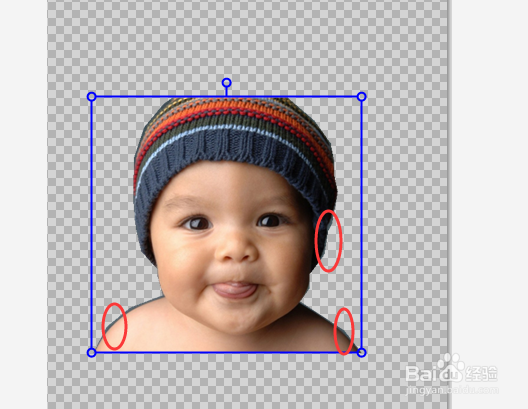
1、形状抠图就更简单了,类似于形状处理。直接在图片上选择某一个形状进行抠图和裁剪,就是形状抠图了。一般用在照片合成上面。和上面说的一样哦,直接切换选项卡,进入形状抠图。选择左上角的那些形状就可以,小编选择的是圆形。

2、在图片上进行拉伸或者整理尺寸大小,确定之后松手,就能看见圆形的抠图哦。可以重新抠图,或者是觉得抠图可以的话就可以点击下面的【完成抠图】咯。
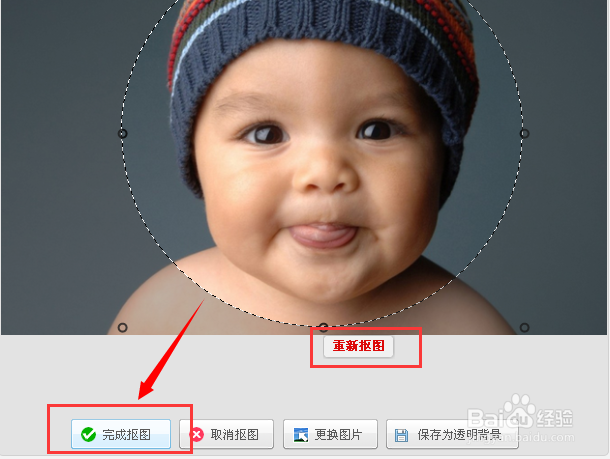
3、点击完成抠图之后就能进入抠图完成的图片咯,背景和上面的一样,都是透明的,自己可以更改图片的背景的哦!
